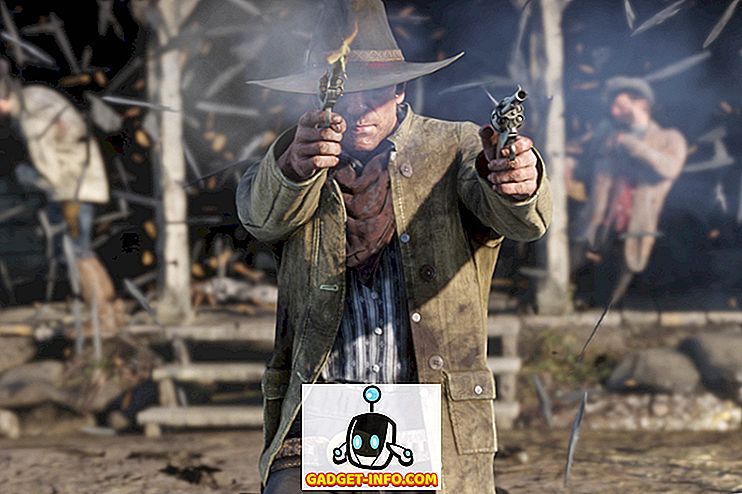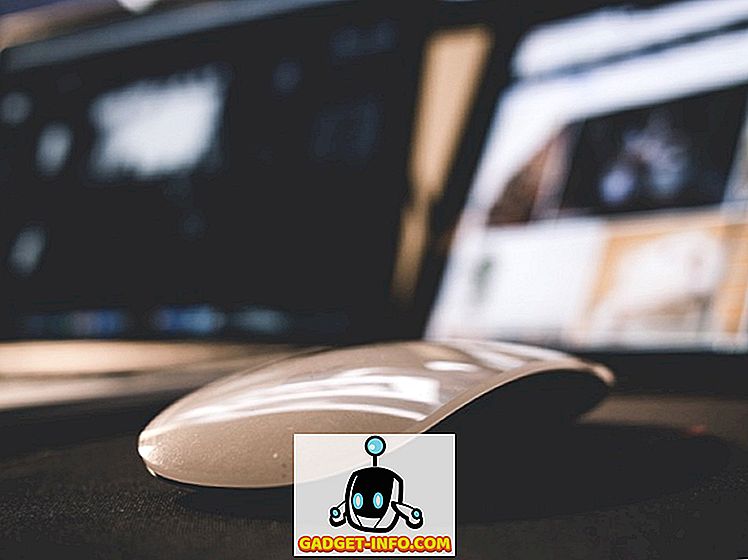Mungkin ada saatnya anda hendak memasukkan peluru di tengah kalimat atau garis teks. Sebagai contoh, anda mungkin mahu meletakkan peluru antara bahagian alamat, seperti yang digambarkan di bawah.
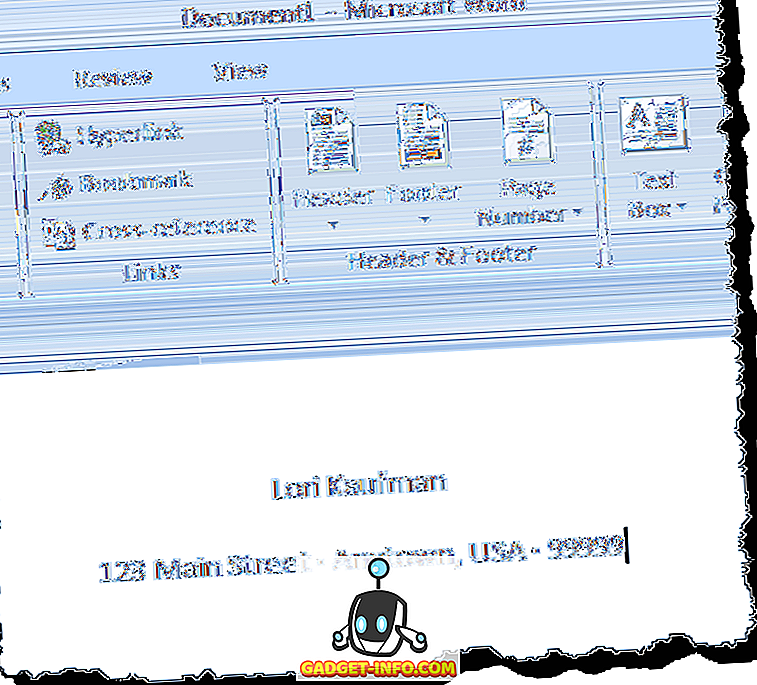
Peluru di atas dimasukkan dengan menekan Alt kunci dan menaip 0183 . Anda juga boleh memasukkan peluru, atau simbol lain secara grafik. Anda juga boleh memasukkan peluru yang lebih besar, jika dikehendaki, seperti yang digambarkan di bawah.
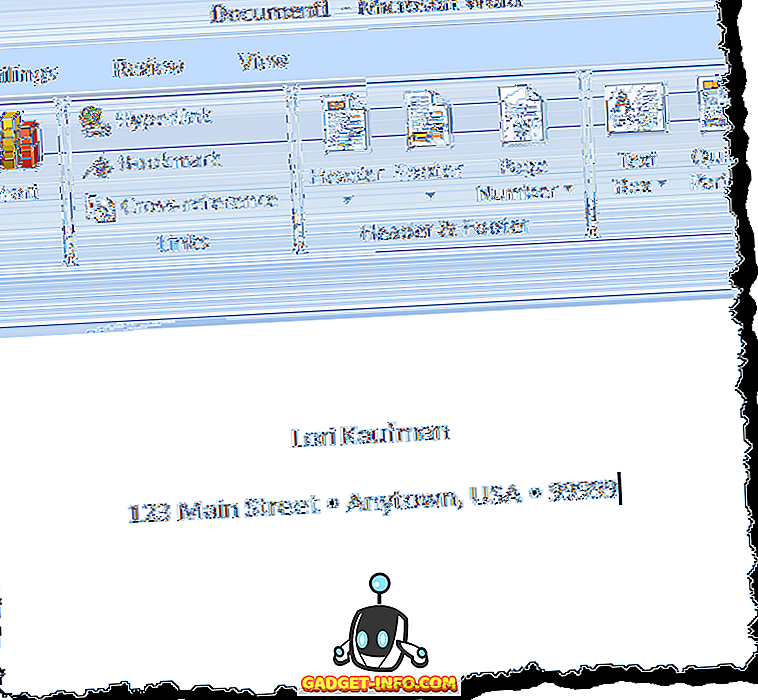
Masukkan Simbol Bullet dalam Word
Untuk memasukkan peluru secara grafik dalam Word, letakkan titik pemasukan di mana anda ingin memasukkan peluru dan klik tab Sisip pada reben.
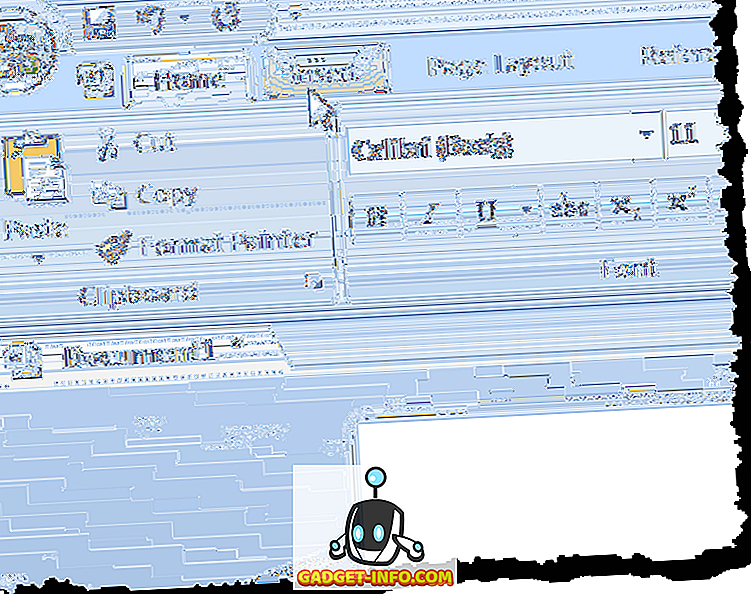
Klik butang Simbol dalam kumpulan Simbol . Palet pelbagai paparan simbol. Jika peluru yang anda mahu masukkan memaparkan dalam palet, klik peluru untuk memasukkannya. Jika simbol peluru yang anda mahu masukkan tidak tersedia di palet, klik Simbol Lagi .
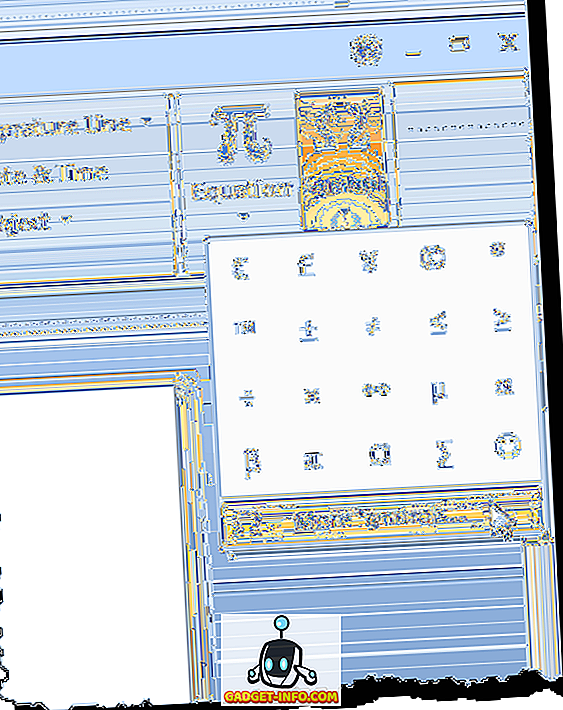
NOTA: Jika anda menggunakan Word 2003, pilih Simbol dari menu Masuk untuk mengakses palet Symbols .
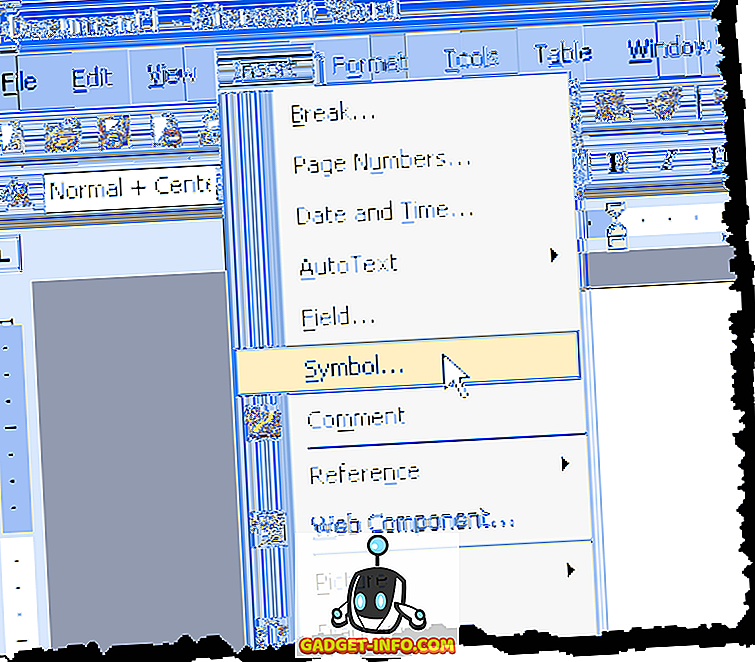
Memaparkan kotak dialog Symbol . Cari watak peluru yang anda mahu masukkan. Anda boleh menggunakan senarai drop-down Subset untuk memaparkan jenis simbol tertentu.
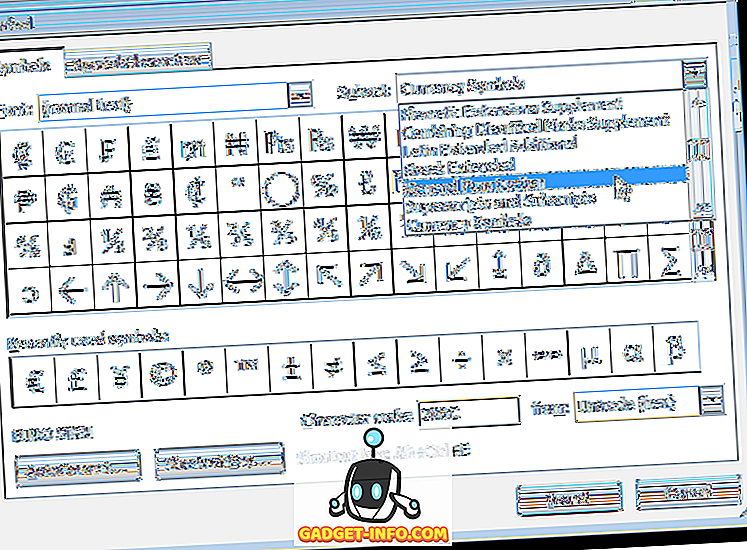
Kami menemui peluru yang kami mahu gunakan dalam Subset Tanda Petunjuk Umum . Klik aksara peluru dalam grid simbol pada kotak dialog Symbol . Klik butang Insert untuk memasukkan aksara. JANGAN menutup kotak dialog Simbol lagi.
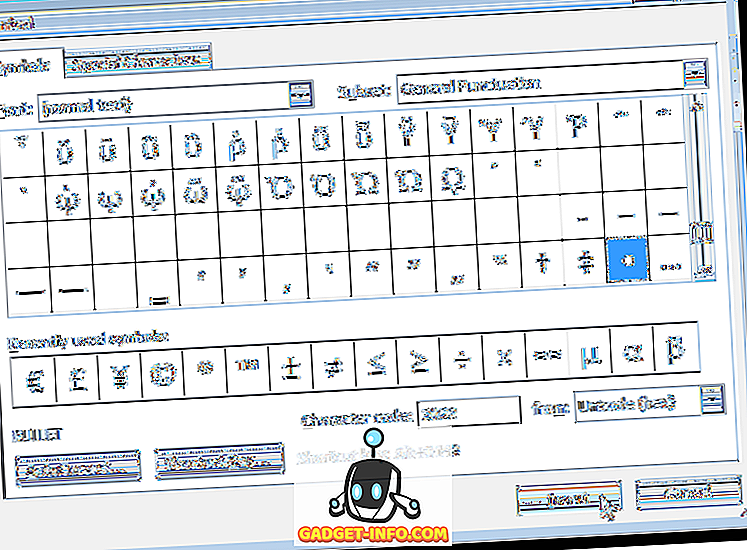
Terdapat dua jenis kotak dialog, modal dan bukan modal. Kotak dialog modal adalah salah satu yang memerlukan anda untuk berinteraksi dengannya dan menutupnya sebelum anda dapat berinteraksi dengan program induk utama sekali lagi. Kotak dialog Simbol adalah kotak dialog bukan modal, dan oleh itu, anda boleh berinteraksi dengan dokumen Word anda semasa kotak dialog masih terbuka dan kemudian klik pada kotak dialog Simbol untuk kembali ke sana. Ini berguna jika anda mahu memasukkan beberapa simbol dalam satu blok teks.
Sebaik sahaja anda menaip lebih banyak teks dan ingin memasukkan peluru lain, klik pada kotak dialog Simbol untuk memberi tumpuan dan klik butang Sisipkan sekali lagi. Peluru masih dipilih dalam grid simbol pada kotak dialog.
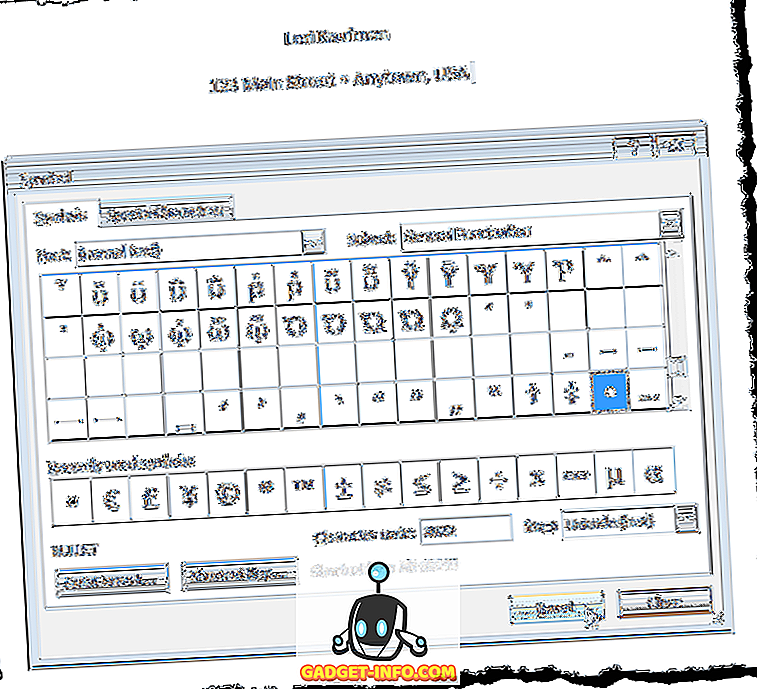
Sebaik sahaja anda selesai memasukkan semua peluru, atau aksara lain, anda mahu memasukkan, klik butang Tutup untuk menutup kotak dialog Simbol .
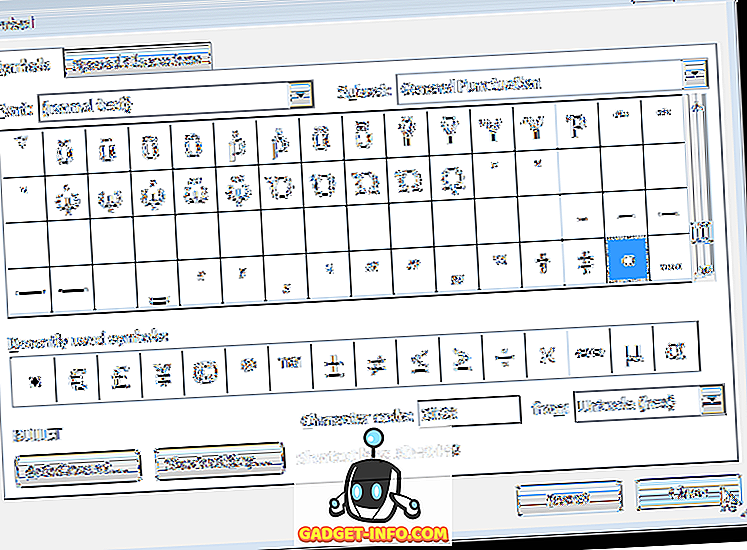
Kekunci pintasan untuk peluru yang dipilih disenaraikan di bahagian bawah kotak dialog Simbol ( Alt + 0149 untuk peluru yang kami pilih). Anda boleh menggunakan kekunci pintasan itu untuk memasukkan peluru dalam baris teks, seperti yang telah kita nyatakan pada permulaan post ini. Nikmati!